Na rozdíl od názvu napovídá, že modrá obrazovka tzv. smrt, neznamená pro váš počítač vždy to nejhorší. Stále to však může být frustrující problém, který je třeba vyřešit, zvláště pokud se v odstraňování problémů dobře neorientujete.
Ať už jste zkušený uživatel počítače nebo nováček, porozumění BSOD je nezbytné pro udržení funkčního počítače.
Co je to BSOD – modrá obrazovka smrti?
Modrá obrazovka smrti, známá také jako chybový kód, chyba zastavení nebo černá obrazovka, má mnoho jmen, ale její význam je zcela jednoduchý. Když uvidíte toto notoricky známé oznámení o chybě, znamená to, že váš operační systém Windows zaznamenal kritickou chybu. To způsobí, že váš počítač přeruší normální operace a sám se restartuje, aby se mohl pokusit o odstraňování problémů.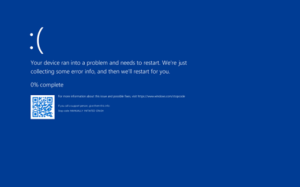
Co modrou smrt způsobuje?
Jakýkoli problém, který způsobí, že se Windows bezpečně zastaví, může vyvolat modrou obrazovku s chybovým hlášením. Tyto problémy se mohou lišit od velmi kritických, které vyžadují profesionální řešení, až po relativně drobné, které můžete vyřešit nezávisle. Obvykle se týkají problémů s komunikací softwaru nebo hardwaru. Mezi další běžné příčiny BSOD patří:
Chybné ovladače zařízení
Problémy s grafickou kartou
Přehřívání
Malware
Nefunkční aplikace
Nekompatibilní aktualizace
Jak to opravit?
Je přirozené, že začnete mírně panikařit, když Vám nečekaně vyskočí takováto hláška. Přece byste nechtěli, aby se vašemu zařízení nebo jeho datům stalo něco škodlivého. Naštěstí můžete se správnými znalostmi a přístupem poměrně rychle znovu získat na zařízením úplnou kontrolu. Zde je několik kroků, jak se pokusit problém vyřešit.
1. Identifikace STOP kódu
Nemůžete vyřešit problém, aniž byste věděli, co to je. BSOD vypíše na obrazovce stop kód a je důležité, abyste to vzali na vědomí. Poskytne vám důležité informace o tom, jak diagnostikovat a vyřešit problém. Na nejnovějších verzích BSOD můžete naskenovat QR kód a přejít přímo na podporu společnosti Microsoft.
2. Pokuste se spustit počítač do nouzového režimu
Přepnutím počítače do nouzového režimu se systém Windows nastaví do základního stavu, který používá pouze nezbytné procesy a ovladače. Pokud se problém přestane vyskytovat, znamená to, že není způsoben žádným výchozím nastavením nebo základními ovladači zařízení, což vám dává více prostoru k identifikaci problému a jeho odstranění bez opakovaného selhávání .
3. Zjistěte zdali používáte veškeré dostupné aktualizace
Společnost Microsoft někdy vydává opravy, které řeší problémy způsobující BSOD, takže je nezapomeňte zkontrolovat. Ve skutečnosti by kontrola aktualizací operačního systému měla být běžným úkolem, protože může pomoci předejít řadě problémů, od bezpečnostních chyb po problémy s výkonem a další.
Váš operační systém může mít problémy, pokud nebudete aktualizovat své ovladače, proto si připomeňte, že byste měli odebrat zastaralé ovladače, aby byla zaručena kompatibilita. Nejnovější aktualizace ovladačů můžete stáhnout na webu výrobce počítače. Pokud máte antivirový program s rozšířením, aktualizace různých ovladačů hlídá sám.
4. Použijte obnovení systému
Pokud jste do počítače nainstalovali něco nového, můžete pomocí obnovení systému vrátit systémový software do předchozího stavu. Aktualizace můžete také vrátit zpět pomocí ovládacího panelu Windows. Pokud jste v poslední době neprovedli aktualizaci, můžete zkusit obnovit systém k datu, kdy víte, že fungoval správně, ale obvykle se to doporučuje jako poslední krok.
